大家知道浏览器有好多,那到底哪个好用呢?今天小编给大家带来的是一款非常好用的猎豹浏览器又名猎豹安全浏览器,它启动快加载速度快,还对用户隐私信息做安全防护,让我们上网更加安全更加放心。猎豹浏览器的功能不仅只有这些哦,还有贴心的收藏功能让你随时随地在线查看等,话不多说,更多好玩的等你来体验!!站免费提供下载。

猎豹浏览器/猎豹安全浏览器软件界面截图
猎豹浏览器(猎豹安全浏览器)软件特色
全新炫酷猎豹浏览器个人中心 ,个性化设置;

猎豹浏览器/猎豹安全浏览器个人中心界面截图
在线收藏功能,支持即时查看猎豹浏览器(猎豹安全浏览器)收藏数据 ;
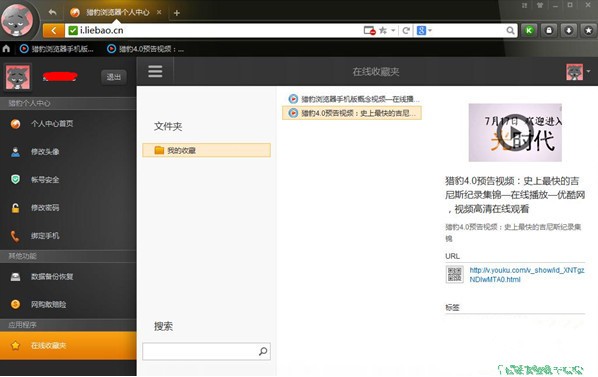
新标签页:炫酷,有3D模式;
猎豹浏览器(猎豹安全浏览器)商店:目前有经过金山官人精挑万选的插件13款。
广告过滤,目前猎豹浏览器(猎豹安全浏览器)自带广告过滤功能比较完善,已经不需要ABP等广告插件。
其他炫酷功能:
猎豹浏览器(猎豹安全浏览器)的炫酷功能很多,大家在用猎豹浏览器(猎豹安全浏览器)浏览网页时就会发现,不经意间就让人眼前一亮。这里不作多的介绍。
猎豹浏览器(猎豹安全浏览器)安装步骤
一、在站下载猎豹浏览器(猎豹安全浏览器)安装包,双击运行。展开自定义可以自定义安装位置,也可选择是否将猎豹浏览器设为默认的游览器。(注意猎豹浏览器默认安装在C盘,可打开自定义在安装位置处选择其它安装路径,小编建议修改一下更好。)
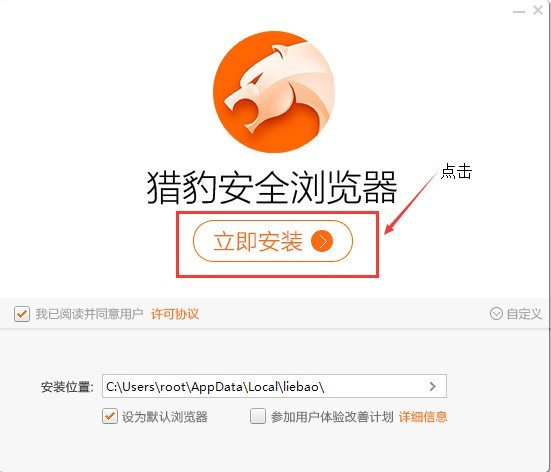
二、完成上面的设置后,接着点击【立即安装】,可能需要几分钟,请耐心等待。猎豹浏览器(猎豹安全浏览器)安装完毕会运行浏览器,就可以尽情操作啦。安装非常简单,你学会了吗?
猎豹浏览器(猎豹安全浏览器)常见问题
猎豹浏览器怎么设置兼容模式?
1、在本站下载安装猎豹浏览器,然后打开它,接着找到左上角的猎豹图标,点击打开;

2、打开后选择“选项/设置”选项,点击打开;

3、接着我们会打开设置面板,如下图所示。在左侧选项卡中选择“基本设置”,我们在这里可以看到“浏览模式”一项,在这里点击选择“优先使用兼容模式”。
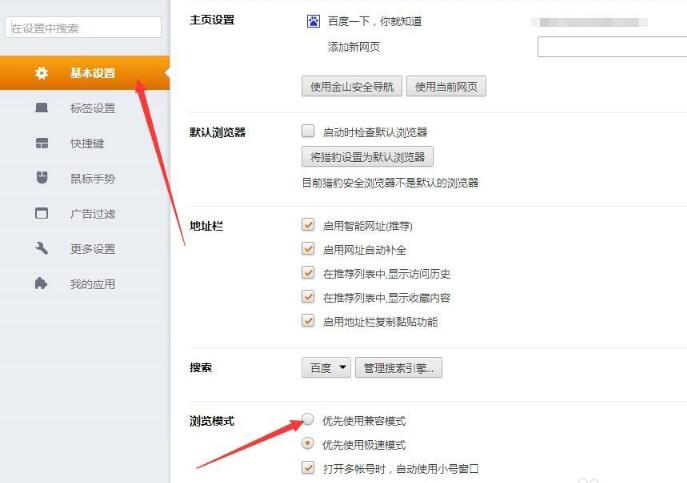
4、选择之后界面会弹出相应信息,修改保存成功,这样猎豹浏览器的兼容模式就设置完成了。

猎豹浏览器如何查看历史记录?
1.打开已经下载好的猎豹浏览器,然后点击左上角有一个豹子的图片,左键鼠标点击一下,如下图所示:
2.点击后我们可以看到如下图, 在菜单中找到“历史管理器”,这个管理我们历史记录的地方,点击打开它;
3.打开“历史管理器”看到这里面就是之前所有的网页记录了,点击周二便展现周二所有的浏览记录。需要回看哪个,就把鼠标放在哪儿,点击进去就可以了。在这里你可以修改日期,选择查看哪一段的历史记录,点击日期处自己选择即可。也可以根据关键字在搜索框中输入查询,这样可快速找到你想要的历史记录。这里还有一个重要的功能就是你可以在这里清除猎豹浏览器的缓存,只需要点击“清除浏览记录”就行,定时清除缓存可让浏览器速度更快更好用。
如何将将猎豹浏览器设置成默认浏览器?
1、如果电脑上安装了多款浏览器,而你习惯使用猎豹浏览器,这时为了方便通常我们将猎豹浏览器设置成默认浏览器。首先还是先打开猎豹浏览器,然后点击“猎豹”图标,从弹出的菜单中选择“设置”项。
2.打开“选项/设置”后就会打开如下窗口,点击左侧切换至“基本设置”项,在右侧找到默认浏览器一栏,点击“默认浏览器 将猎豹安全浏览器设置为默认浏览器”按钮。
3.点击设置完成,我们可以看到“将猎豹安全浏览器设置为默认浏览器”按钮变成灰色时,表明设置默认浏览器成功。当然,设置完成后也会看到保存修改等字样,这样设置完成后等再浏览网页时就默认打开猎豹浏览器了,非常方便。有需要的小伙伴可根据上述步骤自己设置一下哦。
猎豹浏览器与360浏览器哪个好用?
小编一直在使用的就是猎豹浏览器,它用下来的总体感觉还是不错的。猎豹浏览器占用内存小,速度非常快,另外它依据金山毒霸的优势,海量的毒库实时保证浏览的网页的安全性,真的是一款不错的浏览器。
大家应该都知道360浏览器,其实它是有两个浏览器产品的,一个是360安全浏览器另一个是360浏览器,一个注重安全一个注重,拥有各自的特色。虽然360在界面和功能上与其它浏览器相差不大,但是它可能是功能过于齐全吧,看起来有点臃肿。
简单总结下吧,猎豹浏览器和360浏览器器相比更靠谱些,小编推荐大家选择猎豹浏览器。当然,如果你喜欢360浏览器本站同样提供,可点击以下链接下载体验:
360安全浏览器:
360浏览器:
猎豹浏览器(猎豹安全浏览器)更新日志
功能新增
支持视频弹窗(html5)功能
问题修复
1、修复kupgrade_express.exe 在后台发出响声及长时间占用CPU问题
2、猎豹浏览器修复QQ管家软件管理检测当前浏览器版本过低问题
3、收藏栏“手机收藏”调整为“发送到手机”
4、猎豹浏览器修复部分环境打开outlook、交通银行卡顿问题
5、修复安全证书错误窗体时,点击“为什么出现该提示”出现无效链接的问题
6、修复账号管家保存密码失效时,点击“联系我们”无法联系工作人员的问题
ie7是微软2006年发布的最新的网页浏览器,整合了旧版本的Internet Explorer,并在安全性,选项卡,界面等方面对IE进行优化改进,该版本是ie7免安装版,双击即可使用
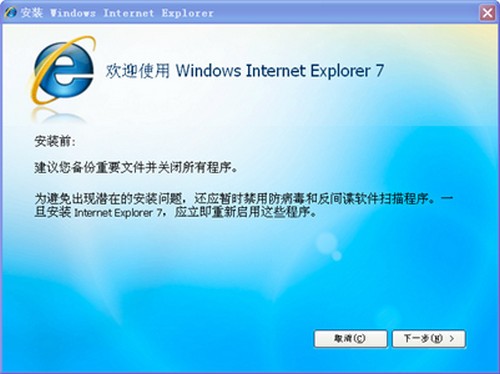
功能介绍
IE 7主要更新:
菜单默认可见
Internet Explorer 7在线导航更新了how-to和"first-run" 体验,具有新概述
新MSI安装包,简化了IT管理员的企业部署过程
Internet Explorer 7是最新发布的正式版本(开发代号为“Rincon”)。新版本IE7的兼容性比之前的BETA3更好,而且字体也比以前的测试版好看了,推荐喜欢使用IE的朋友下载更新。
注意:此版本IE 7只能运行于Windows XP SP2上。
IE7与以往任何一个版本的IE相比,有了显著的变化和改进,一些功能可以说是革命性的,这些新特性主要有:
新界面
告别纷繁复杂的工具栏,Internet Explorer 7的新界面显示的信息量超过您访问的每个网页。简洁的工具栏更便于向收藏夹添加网站、搜索Web、清除历史记录以及访问最常用的其他任务和工具。
选项卡式浏览(注:即Tab标签)
无论您是在搜索 Web、比较价格还是仅停留在您喜爱的主题上,Internet Explorer 7使您可以同时查看多个不同的网站 — 所有网站在一个有组织的窗口中。
搜索
Internet Explorer 7为您提供您喜爱的Web搜索提供商。使用内置搜索框,无需打开搜索提供商页面即可随时搜索Web。您可以在单独选项卡上显示搜索结果,然后在其他选项卡上打开结果以快速比较站点并找到所需的信息。您甚至可以通过将您喜爱的搜索提供商设置为默认搜索提供商自定义您的搜索。
RSS订阅源
无需浪费时间检查不同站点和网络日志来获取更新。只需选择您关注的站点和主题,Internet Explorer 7 将为您的收藏中心提供所有新标题和更新。
安全性
在您浏览到潜在仿冒网站 — 即看似合法网站,实际上却是设计用于捕获您的个人信息的网站时,Internet Explorer 7 通过向您发出警报来帮助您保持您的信息安全。它还更易于查看哪些网站提供安全数据交换,以便您可以安全放心地在线购物和办理银行业务。
 360极速浏览器用了最快速的webkit内核及兼容性最好的IE内核。360极速浏览器它继承了Chromium开源项目超级精简的页面和创新布局,ZOL提供360极速浏览器官方下载
360极速浏览器用了最快速的webkit内核及兼容性最好的IE内核。360极速浏览器它继承了Chromium开源项目超级精简的页面和创新布局,ZOL提供360极速浏览器官方下载
 千影浏览器是一款功能强大的影视浏览器,千影浏览器强大的视频去广告功能,会员免费拥有爱奇艺VIP特权,强大的影视库,zol提供千影浏览器官方版下载。
千影浏览器是一款功能强大的影视浏览器,千影浏览器强大的视频去广告功能,会员免费拥有爱奇艺VIP特权,强大的影视库,zol提供千影浏览器官方版下载。
 世界之窗是一款以IE为内核的浏览器,世界之窗浏览器免费小巧、快速、安全、功能强大获得众多用户的喜爱。zol提供世界之窗浏览器官方版下载。
世界之窗是一款以IE为内核的浏览器,世界之窗浏览器免费小巧、快速、安全、功能强大获得众多用户的喜爱。zol提供世界之窗浏览器官方版下载。
 火狐浏览器是一个自由的,开放源码的浏览器,火狐浏览器适用于Windows,Linux和MacOS X平台,火狐浏览器体积小速度快,还有其它一些高级特征,zol提供火狐浏览器官方版下载。
火狐浏览器是一个自由的,开放源码的浏览器,火狐浏览器适用于Windows,Linux和MacOS X平台,火狐浏览器体积小速度快,还有其它一些高级特征,zol提供火狐浏览器官方版下载。
 桔子浏览器是一款简单实用的浏览器软件,桔子浏览器0秒闪电启动,老电脑同样运转如飞。体积小、能量大1MB极致轻小,更能为你提供优秀体验,zol提供桔子浏览器官方下载。
桔子浏览器是一款简单实用的浏览器软件,桔子浏览器0秒闪电启动,老电脑同样运转如飞。体积小、能量大1MB极致轻小,更能为你提供优秀体验,zol提供桔子浏览器官方下载。
 火狐浏览器是一个自由的,开放源码的浏览器,火狐浏览器适用于Windows,Linux和MacOS X平台,火狐浏览器体积小速度快,还有其它一些高级特征,zol提供火狐浏览器官方版下载。
火狐浏览器是一个自由的,开放源码的浏览器,火狐浏览器适用于Windows,Linux和MacOS X平台,火狐浏览器体积小速度快,还有其它一些高级特征,zol提供火狐浏览器官方版下载。
 千影浏览器是一款功能强大的影视浏览器,千影浏览器强大的视频去广告功能,会员免费拥有爱奇艺VIP特权,强大的影视库,zol提供千影浏览器官方版下载。
千影浏览器是一款功能强大的影视浏览器,千影浏览器强大的视频去广告功能,会员免费拥有爱奇艺VIP特权,强大的影视库,zol提供千影浏览器官方版下载。
 网景浏览器(Netscape Browser)是最早出现并被广泛应用于互联网的第一款浏览器。也是最好的Web浏览器之一。Full(完整版)的Netscape浏览器包括一系列实用组件:浏览器、Email客户程序、新闻组、简易网页编辑器和即时消息工具等。
网景浏览器(Netscape Browser)是最早出现并被广泛应用于互联网的第一款浏览器。也是最好的Web浏览器之一。Full(完整版)的Netscape浏览器包括一系列实用组件:浏览器、Email客户程序、新闻组、简易网页编辑器和即时消息工具等。
 2345加速浏览器是一款上网速度最快的极速浏览器,2345加速浏览器目前实现的功能主要是免费打电话、网页多标签浏览、上网痕迹清除、广告拦截,zol提供2345加速浏览器官方版下载。
2345加速浏览器是一款上网速度最快的极速浏览器,2345加速浏览器目前实现的功能主要是免费打电话、网页多标签浏览、上网痕迹清除、广告拦截,zol提供2345加速浏览器官方版下载。
 搜狗浏览器由搜狗公司开发,基于谷歌chromium内核的浏览器,搜狗高速浏览器是目前互联网上最快速最流畅的新型浏览器,zol提供搜狗浏览器2021官方最新版下载。
搜狗浏览器由搜狗公司开发,基于谷歌chromium内核的浏览器,搜狗高速浏览器是目前互联网上最快速最流畅的新型浏览器,zol提供搜狗浏览器2021官方最新版下载。